Win10专业版如何开启snmp服务?简单网络管理协议(Simple Network Management Protocol,SNMP)是由互联网工程任务组定义的一套网络管理协议。该协议是基于简单网关监视协议(Simple Gateway Monitor Protocol,SGMP)制定的。今天Win10专业版官网小编给大家带来的是Win10专业版开启snmp服务的具体操作方法,一起来看看吧。
SNMP 可以使网络管理员通过一台工作站完成对计算机、路由器和其他网络设备的远程管理和监视。利用 SNMP 协议可以更好地管理和监控网络。管理工作站可以远程管理所有支持该协议的网络设备,如监视网络状态、修改网络设备配置、接收网络事件警告等。
Win10专业版开启snmp服务的方法如下:
1、我们打开电脑,在电脑左下角的开始菜单栏找到控制面板打开。
2、打开之后我们找到程序中的卸载程序。
3、接下来再打开的页面中的左侧选择打开windows功能。
4、接下来我们在打开的页面中勾选简单网络管理协议(snmp),我们找到之后大家确定就好啦。
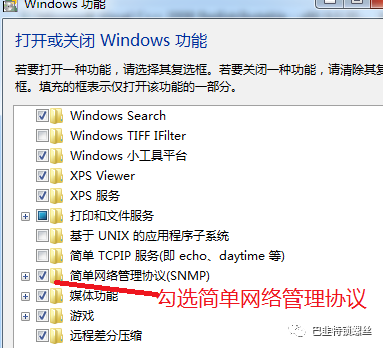
5、安装完成之后我们需要配置snmp的一些参数,然后我们继续点击windows开始按钮,右键点击计算机,找到选择管理打开。
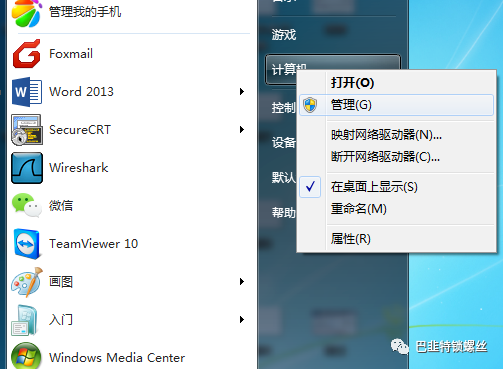
6、接下来我们在计算机管理页面中找到服务和应用程序,再打开系统服务列表,找到snmp services,右键点击属性。
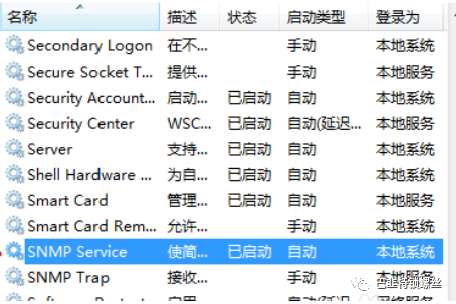
7、接下来我们找到snmp属性页面,找到安全选项卡,选择接受的社区名中,添加配置社区名称。
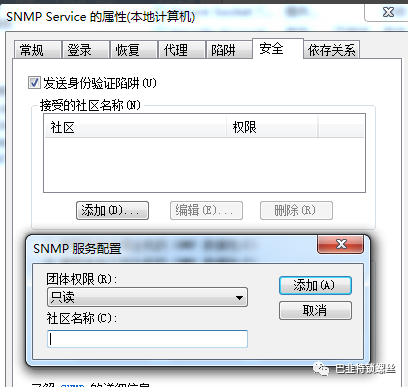
8、最后我峨嵋你在接受主机的snmp数据包里,点击添加管理主机的地址,再点击确认,在重启snmp服务就可以啦。
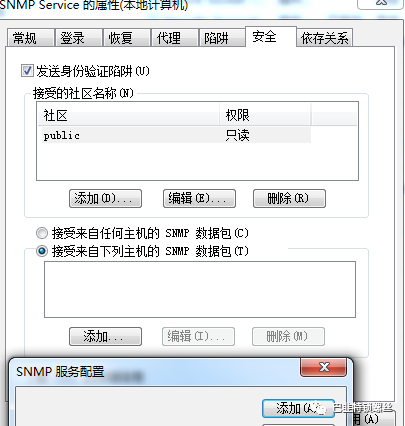
关于Win10专业版开启snmp服务的具体操作方法就给大家介绍完了,希望能对大家有所帮助。
版权声明:本文内容来自Win10专业版官网,遵循CC 4.0 BY-SA版权协议上原文接及本声明。本作品采用知识共享署名-非商业性使用-禁止演绎 2.5 中国大陆许可协议进行许可。原文链接:https://www.win10zjb.com/win10jc/12547.html如有涉及到侵权,请联系,将立即予以删除处理。在此特别鸣谢原作者的创作。此篇文章的所有版权归原作者所有,与本公众号无关,商业转载建议请联系原作者,非商业转载请注明出处。
